php小编草莓为您介绍最新的SAI调整画笔浓度技巧。SAI是一款专业的绘图软件,画笔浓度的调整是绘画过程中非常重要的技巧之一。在本文中,我们将详细介绍如何通过简单的操作调整画笔浓度,让您的绘画作品更加生动和精美。跟随我们的指导,提升您的绘画技能,实现更出色的创作效果!
1、首先打开sai软件,点击文件中的打开,导入一张图片。
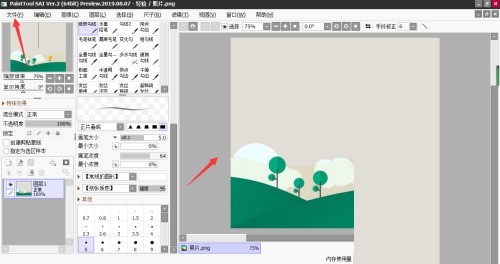
2、然后在画笔浓度中,单击进度条,调整画笔浓度。
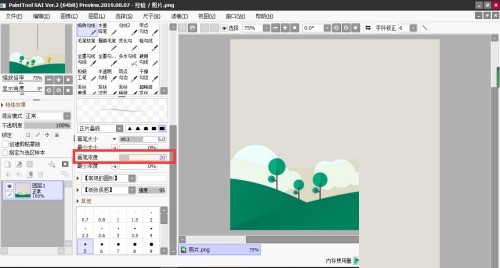
3、最后直接在图片上绘制,可以看到不同浓度画笔的显示风格。
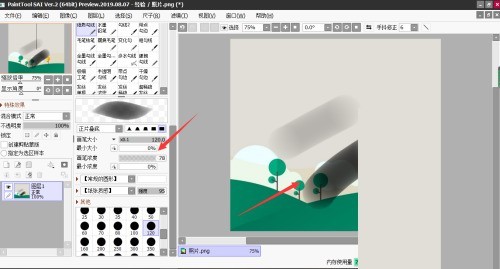
以上是sai怎么调整画笔浓度_sai调整画笔浓度方法的详细内容。更多信息请关注PHP中文网其他相关文章!




